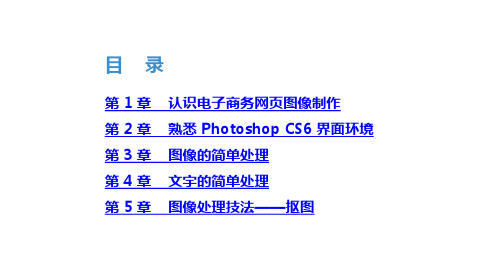“布局模式”是使用HTML表格对元素进行定位, 该模式是为了简化使用表格进行页面布局的过程 而提供的。在“布局模式”中,可以通过绘制布局表 格和绘制布局单元格来对页面进行布局。
十一、使用间隔图像
间隔图像是一种透明的图像,用来控制自动伸展表格中 的间距。间隔图像由“1×1”像素的透明GIF图像组成,这样可 以延展到任意所需的像素值。间隔图像的作用是可以维持 所创建页面上表格和单元格所设置的宽度,也就是撑住表格。 例如在常见的左拐角型页面布局中,左侧导航栏目内往往排 版成若干行,每行对应导航内容,右侧放置详细的页面信息。 但当右侧信息较多,把整个版面撑高时,左侧的导航栏排版也 被撑高变乱,各行间距变大。
在页面插入一个5行1列,“表格宽度”设为 “605”,其余为“0”的表格。在第1行中输入“位置>> 关于内利>>公司简介”;第3行中插入图像 “picture_20.jpg”,“宽”改为“605”;第5中再插入一 个1行1列的嵌套表格,“表格宽度”为“95%”,“对齐” 为“居中对齐”。
六、新建“公司文化”页面 七、新建“联系我们”页面 八、创建链接到浮动框架
五、切换标准模式
单击顶端文字“布局表格”右侧的“退出”选项,将表格模式切换至标准模式。将页面属性与首页设置一致,按 上一章中对普通表格的操作方式,完成网页首部内容的插入其中在左右两侧边栏表格中,分别将图像“zuo.jpg”和 “you.jpg”设为背景,再分别插入图像“zuo.jpg”和“you.jpg”。这样通过左右两侧表格中插入的图像和中间部分的 Flash,保持住整个外部表格宽为“960”。
2.检查断开的、外部的和孤立的链接
• 对于一个站点,往往需要进行链接检查和测试,找出断开的、 外部的和孤立的链接。